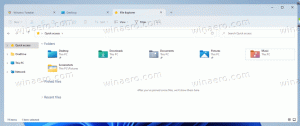Як відключити функцію Aero Snap в Windows 8.1, Windows 8 і Windows 7
Починаючи з Windows 7, операційна система дозволяє краще контролювати розмір і розташування відкритих вікон, перетягуючи їх до краю екрана. Якщо перетягнути вікно, використовуючи його рядок заголовка, до верхнього краю екрана, воно буде розгорнуто. Коли вказівник миші торкається лівого або правого країв екрана під час перетягування вікна, воно буде прив’язано до лівої або правої сторони екрана відповідно. Однак це може викликати випадкове змінення розміру або розташування вікна. Якщо вам не подобається ця функція прив’язки віконного менеджера, ви можете повністю її вимкнути.
Функцію Aero Snap можна вимкнути за допомогою панелі керування Easy of Access Center. Багато користувачів не знають про це налаштування, тому що інтерфейс користувача Центру зручності доступу зовсім не простий. Щоб вимкнути функцію Aero Snap, потрібно виконати такі дії:
- Відкрийте панель керування.
- Перейдіть на наступний шлях:
Панель керування\Ease of Access\Ease of Access Center\Зробіть мишу зручнішою у використанні
- Прокрутіть цю сторінку донизу. Там ви знайдете опцію під назвою «Заборонити автоматичне розташування вікон при переміщенні до краю екрана». Увімкніть його та натисніть Застосувати. Відразу Aero Snap буде вимкнено.
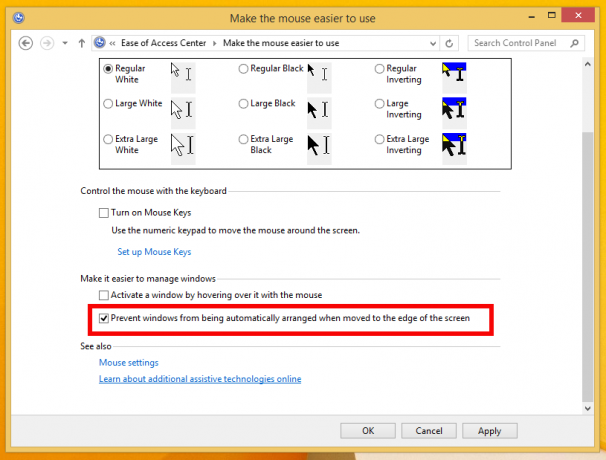
Це воно. Ви завжди можете знову ввімкнути функцію Aero Snap, знявши прапорець вище. На мою думку, Microsoft повинна була дозволити користувачам утримувати натиснутою клавішу-модифікатор, наприклад Ctrl, Alt або Shift, перетягуючи, щоб змінити розмір або розташування вікна. Таким чином можна було б уникнути випадкового зміни розміру або розташування під час переміщення користувача або зміни розміру вікна.